Importovat kontakty Outlooku do Windows Live Mail

Stále používáte Windows Live Mail pro Hotmail nebo jiné e-maily? Zde se naučíte, jak importovat kontakty Outlooku do desktopové aplikace Windows Live Mail.
Microsoft Windows 11, nástupce Windows 10, je nabitý řadou aktualizací uživatelského rozhraní. Od nepatrných, snadno prohlédnutelných úprav až po větší, snadněji znatelné rozdíly, existuje mnoho změn k prozkoumání. Pokud však čas nebo datum ve vašem systému Windows 11 nejsou správné, můžete to opravit následovně. Ve většině případů systém Windows automaticky synchronizuje datum a čas. Ale pokud to nefunguje, můžete to nastavit ručně.
Zde je návod, jak správně nastavit čas a datum ve Windows 11 a také změnit jejich formátování pro krátká a dlouhá data. Takže bez dalších řečí se do toho hned pustíme.
Obsah
Změňte čas a datum ve Windows 11 ručně
Na obrazovce Plocha klikněte pravým tlačítkem myši na widget „Čas a datum“ napravo od hlavního panelu.
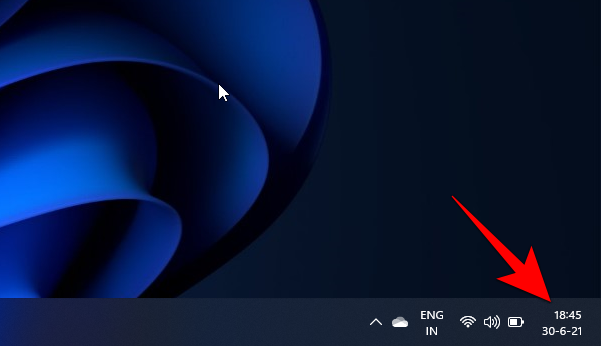
V rozevíracím seznamu klikněte na možnost „Upravit datum/čas“.
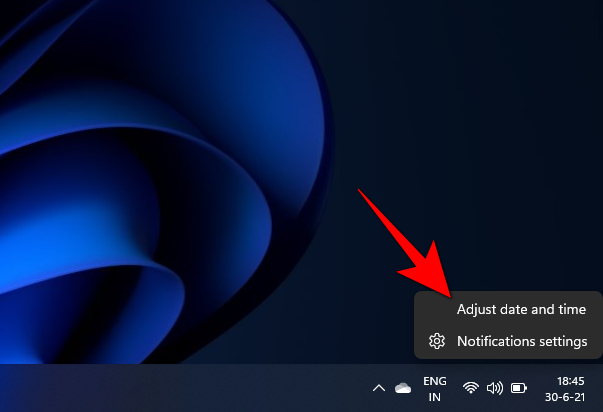
Dostanete se na obrazovku nastavení data a času. Zkontrolujte, zda je zapnuta možnost 'Nastavit čas automaticky. Pokud ano, klepnutím na tlačítko přepínač jej vypněte. Pokud již byla vypnuta, přejděte k dalšímu kroku.
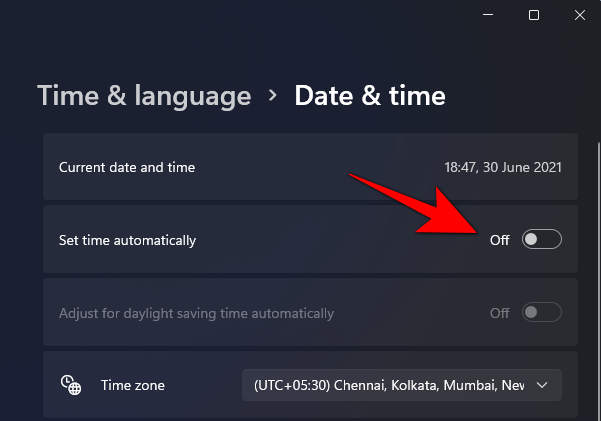
Nyní vedle položky „Nastavit datum a čas ručně“ klikněte na tlačítko „Změnit“.
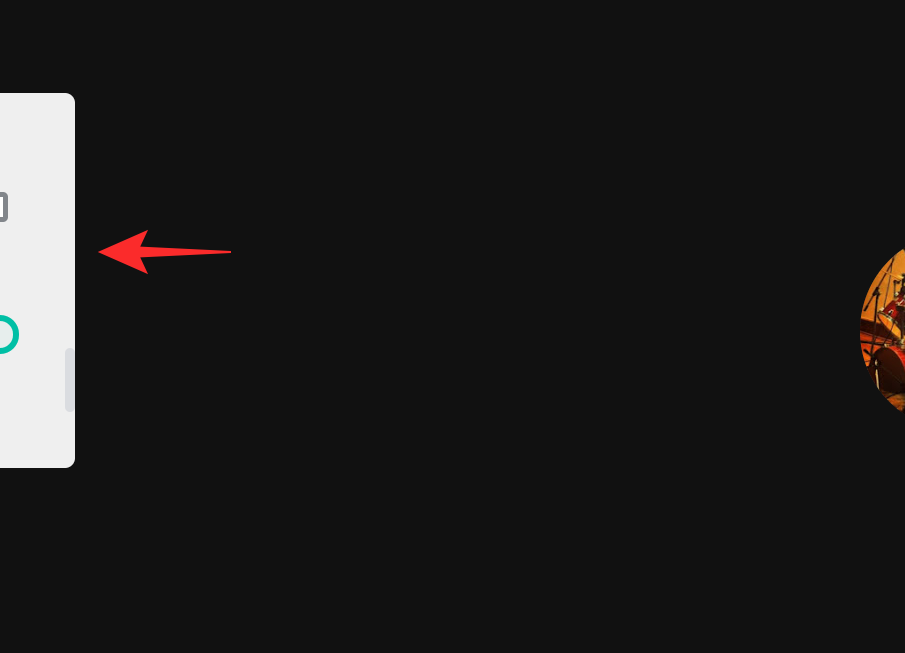
Nyní budete moci změnit datum a čas podle svého výběru. Chcete-li provést změny, které jste provedli, klikněte níže na tlačítko 'Změnit'.
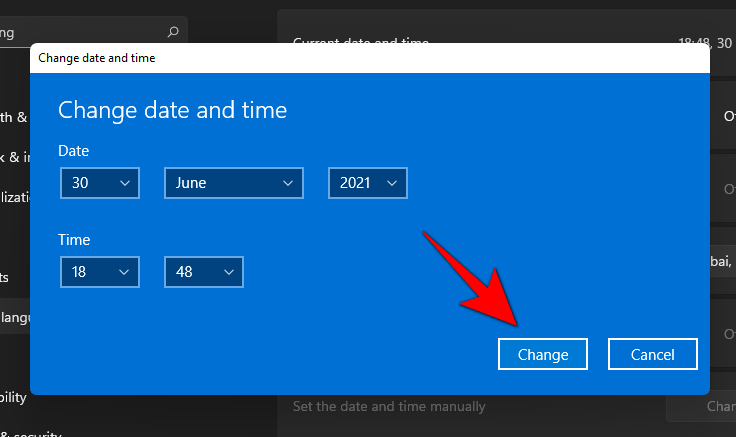
A to je vše! Změny data a času byly úspěšně použity.
Změňte formátování času a data v systému Windows 11
Kroky ke změně data, času a místního formátování v systému Windows 11 jsou uvedeny níže. To vám pomůže změnit formát pro krátké datum, dlouhé datum, krátký čas a dlouhý čas.
Ještě jednou na obrazovce Plocha klikněte pravým tlačítkem myši na widget „Čas a datum“ na konci hlavního panelu.
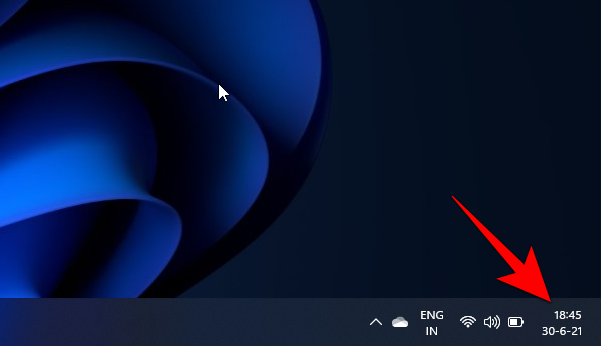
Klikněte na možnost 'Upravit datum/čas' z vyskakovací nabídky.
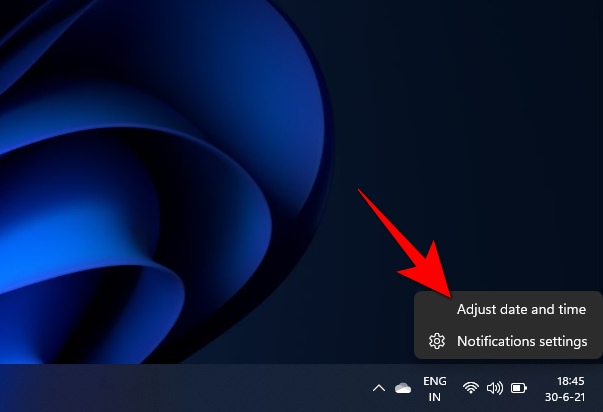
Zde na obrazovce nastavení data a času přejděte dolů, dokud se nedostanete na „Související odkazy“. Pod ním uvidíte možnost „Jazyk a region“. Klikněte na to.
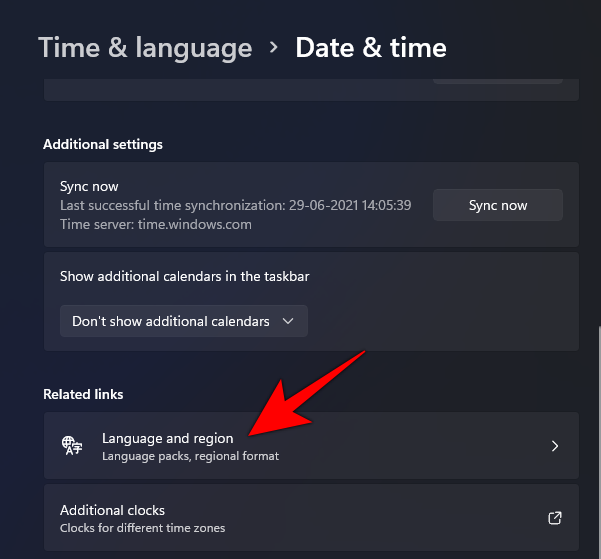
Dostanete se na obrazovku Nastavení regionu. Zde můžete změnit region vašeho zařízení a regionální formát. Přejděte dolů a zde vyberte svou zemi/oblast.
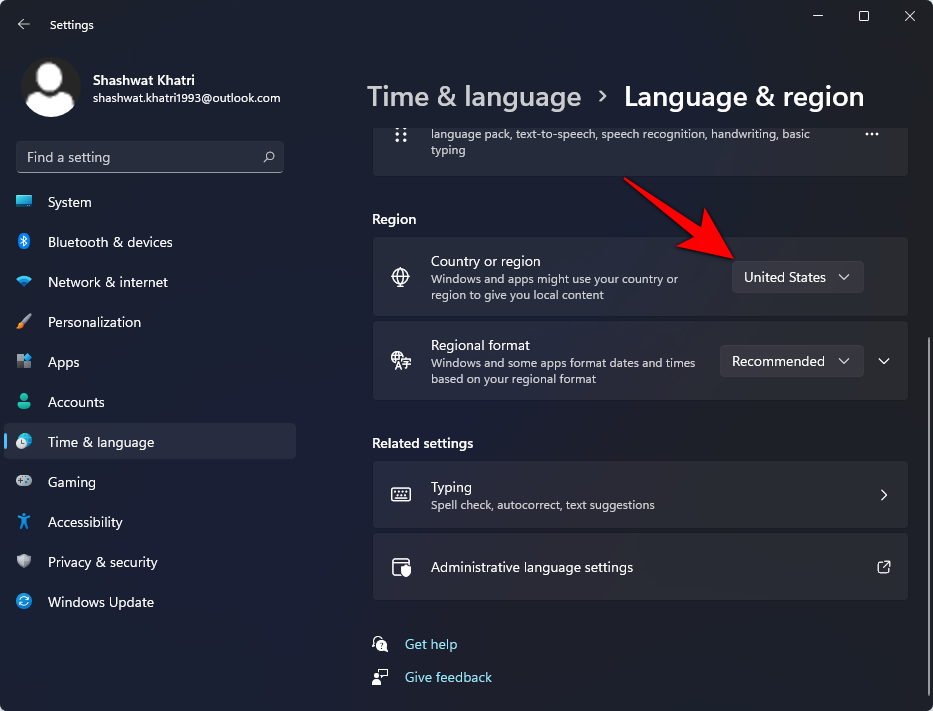
Chcete-li změnit formát data a času, klikněte na Regionální formát a zobrazí se další možnosti.
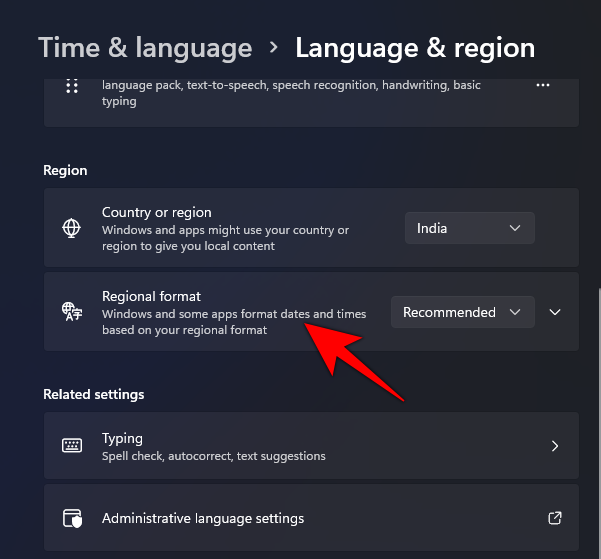
Poté klikněte na „Změnit formáty“.
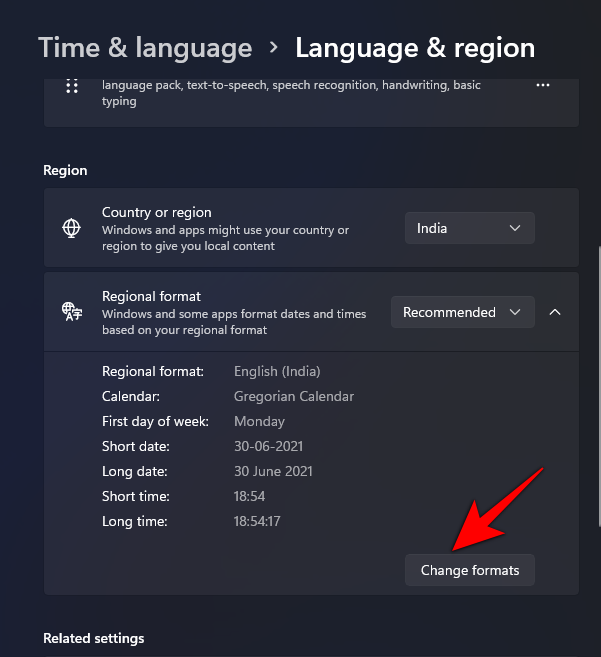
Zde můžete změnit formát kalendáře, dne, data a času podle svého výběru.

Kliknutím na časová pole je změníte.
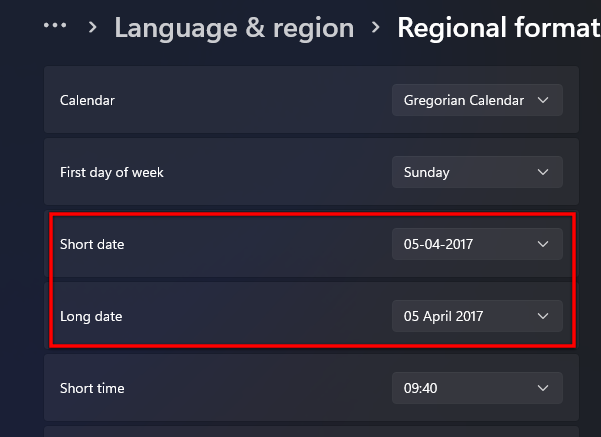
Kliknutím na pole data je změníte.
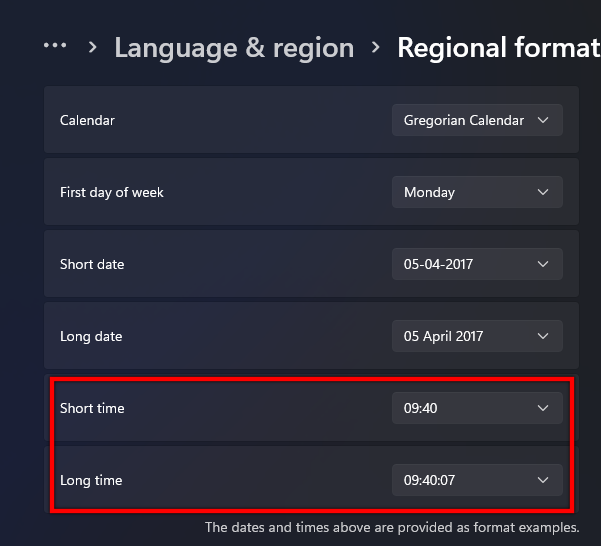
Změňte datum a čas ve Windows 11 pomocí tohoto starého uživatelského rozhraní
Můžete také změnit datum a čas ve Windows 11 konvenčním způsobem. Chcete-li změnit datum a čas tradiční metodou (staré uživatelské rozhraní), postupujte takto.
Přejděte na obrazovku Nastavení regionu pomocí výše uvedených kroků. Na pravé straně pod nadpisem „Související nastavení“ uvidíte možnost „Další datum, čas a místní nastavení“. Klikněte na to.
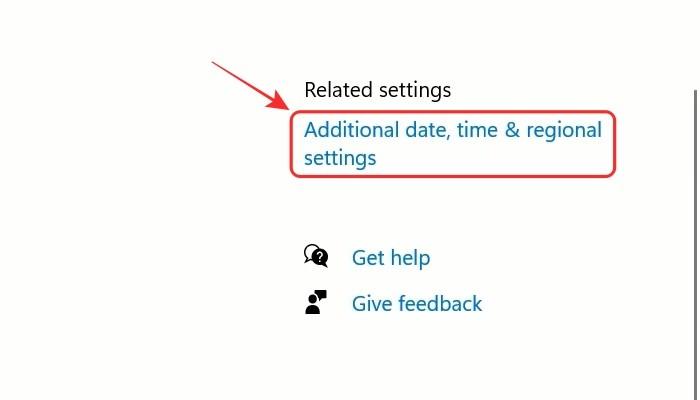
Případně můžete také otevřít ovládací panel ve vašem systému a kliknout na možnost „Hodiny a region“.

Nyní budete přesměrováni do stejného bodu jako výše uvedený krok. Nyní zde v ovládacím panelu uvidíte sekci s názvem 'Datum a čas'. Klikněte na to.
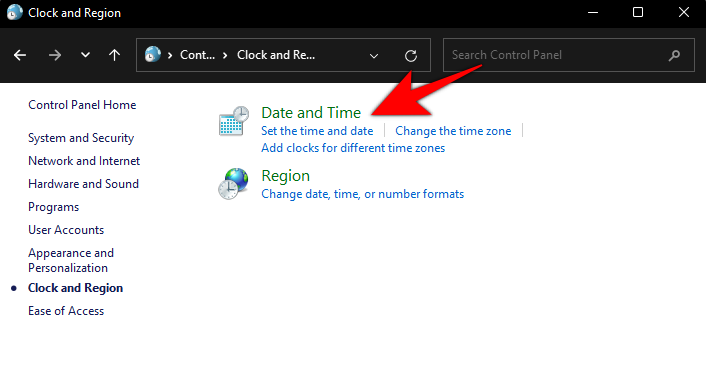
Nyní pokračujte kliknutím na tlačítko „Změnit datum a čas“.
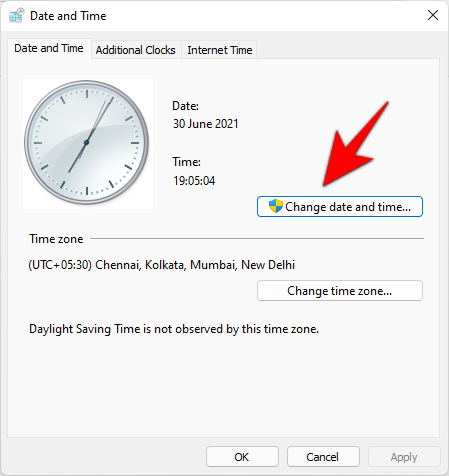
Nyní budete moci změnit datum a čas vašeho systému v příslušných polích. Po nastavení data a času podle vašich preferencí klikněte na tlačítko 'OK' pro potvrzení a použití změn.
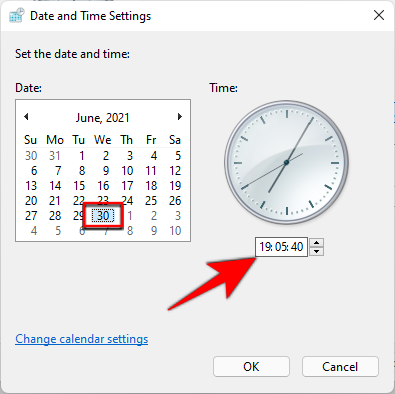
Alternativní způsob přístupu k nastavení data a času v systému Windows 11
Na obrazovce Plocha klikněte na tlačítko Start nebo stiskněte ikonu Start na klávesnici.
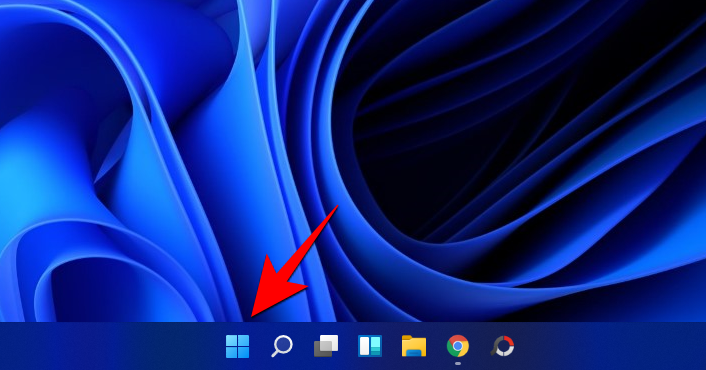
V nabídce Start klikněte na možnost „Nastavení“.
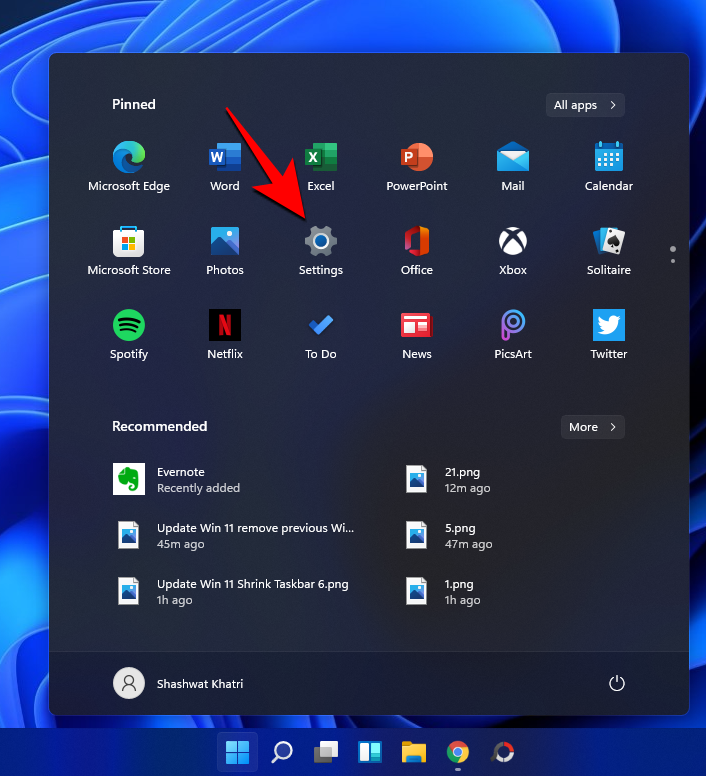
Dostanete se do Nastavení. Zde najdete v levém panelu možnost „Čas a jazyk“. Klikněte na to.
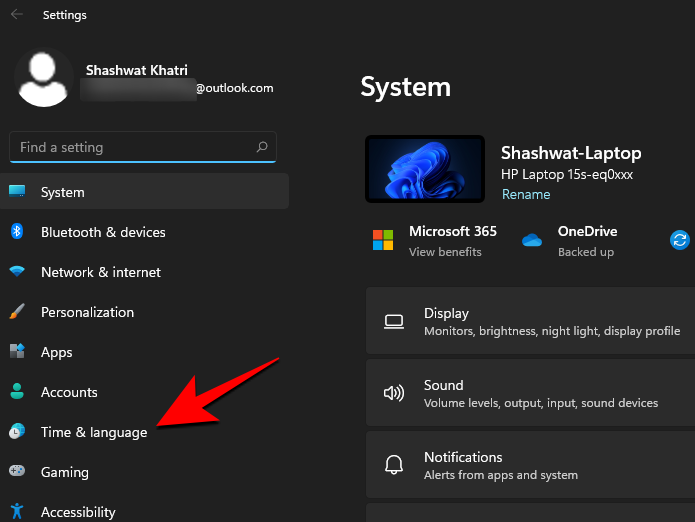
A to je vše! To je vše o změně data a času ve Windows 11. Doufám, že vám to pomohlo.
Stále používáte Windows Live Mail pro Hotmail nebo jiné e-maily? Zde se naučíte, jak importovat kontakty Outlooku do desktopové aplikace Windows Live Mail.
Tento návod podrobně popisuje, jak přidat čísla stránek do dokumentů v Microsoft Word 365.
Nevíte, jak nainstalovat soubory APK na zařízení Amazon Fire? Poznejte hlavní metody instalace souborů APK, které může aplikovat každý.
Když povolíte procento baterie na svém telefonu Android, víte, kolik baterie zbývá. Zde je jednoduchý způsob, jak to zapnout.
Chcete-li vytvořit opakující se události na Facebooku, přejděte na svou stránku a klikněte na Události. Poté přidejte novou událost a klikněte na tlačítko Opakující se událost.
YouTube má anonymní režim, který zabraňuje ukládání vašeho prohlížení nebo ovlivňování vašich seznamů. Tento návod vás naučí, jak ho používat.
Máte problémy s tím, jak nastavit video jako spořič obrazovky v systému Windows 11? Ukážeme vám, jak na to pomocí bezplatného softwaru, který je ideální pro více formátů video souborů.
Microsoft Teams je klíčovou platformou pro videokonference. Naučte se, jak <strong>zablokovat</strong> a <strong>odblokovat</strong> uživatele, aby byl váš chat čistý.
Google Chrome je zdaleka nejpopulárnějším prohlížečem na světě. Zjistěte, jak jej nastavit jako výchozí prohlížeč v systému Windows 11.
Jak zjistit, který soubor nebo složka se aktuálně používá v systému Windows 11
Zde je kompletní průvodce, jak vytvořit a přidat nový uživatelský účet v systému Windows 11, ať už online nebo offline.
Jak se přihlásit jako správce v systému Windows 11 a Windows 10 a spravovat přístupová oprávnění. Obsahuje krok za krokem návody a tipy.
Snímky obrazovky v systému Windows 11: Objevte, jak používat Print Screen, Snip & Sketch a další nástroje pro efektivní zachycení obrazovky.
Zjistěte, jak efektivně ukončit schůzku Google Meet jako hostitel nebo účastník, a co dělat, když chcete pokračovat ve schůzce bez hostitele.
Naučte se, jak snadno změnit barvu hlavního panelu v systému Windows 11 pomocí různých metod včetně nastaveních, třetích stran a dalších užitečných tipů.
Kalibrace monitoru je klíčovým krokem pro zajištění přesnosti barev na vaší obrazovce. V tomto článku se dozvíte, jak správně kalibrovat monitor na Windows 11, abyste dosáhli optimálního barevného nastavení.
Registr Windows je paměťová banka vašeho PC, kde zaznamenává téměř vše, co na vašem systému děláte. Naučte se, jak bezpečně vyčistit registr a zrychlit váš počítač.
Naučte se, jak vložit profilový obrázek místo videa na Zoom prostřednictvím našeho podrobného průvodce. Získejte snadné kroky a užitečné tipy.
Přehled různých způsobů, jak sdílet soubory, složky a média v systému Windows 11, včetně sdílení e-mailem a pomocí aplikací.
Objevte efektivní metody, jak opravit Windows 11, včetně tipů na odstranění problémů a optimalizaci systému. Opravy se snadno aplikuje, což vám ušetří čas a peníze.
Existuje mnoho důvodů, proč se váš notebook nemůže připojit k Wi-Fi, a proto existuje mnoho způsobů, jak chybu opravit. Pokud se váš notebook nemůže připojit k Wi-Fi, můžete tento problém vyzkoušet následujícími způsoby.
Po vytvoření bootovacího USB pro instalaci systému Windows by uživatelé měli zkontrolovat výkon bootovacího USB a zjistit, zda bylo vytvoření úspěšné.
Několik bezplatných nástrojů dokáže předvídat selhání disku dříve, než k němu dojde, což vám dává čas na zálohování dat a včasnou výměnu disku.
Se správnými nástroji můžete prohledat systém a odstranit spyware, adware a další škodlivé programy, které se ve vašem systému mohou ukrývat.
Když se například počítač, mobilní zařízení nebo tiskárna pokusí připojit k počítači se systémem Microsoft Windows přes síť, může se zobrazit chybová zpráva „Síťová cesta nebyla nalezena – Chyba 0x80070035“.
Modrá obrazovka smrti (BSOD) je běžná a ne nová chyba systému Windows, která se objevuje, když se v počítači vyskytne nějaká závažná systémová chyba.
Místo provádění manuálních operací a operací s přímým přístupem ve Windows je můžeme nahradit dostupnými příkazy CMD pro rychlejší přístup.
Po nespočetných hodinách používání svého notebooku a stolního reproduktoru na vysoké škole mnoho lidí zjistí, že pár chytrých vylepšení může proměnit stísněný prostor na koleji v dokonalé streamovací centrum, aniž by museli utratit spoustu peněz.
Z Windows 11 bude Internet Explorer odebrán. V tomto článku vám WebTech360 ukáže, jak používat Internet Explorer ve Windows 11.
Touchpad notebooku neslouží jen k ukazování, klikání a zoomování. Obdélníkový povrch také podporuje gesta, která umožňují přepínat mezi aplikacemi, ovládat přehrávání médií, spravovat soubory a dokonce i zobrazovat oznámení.













![Jak vyčistit registr v systému Windows 11 [4 způsoby] Jak vyčistit registr v systému Windows 11 [4 způsoby]](https://blog.webtech360.com/resources8/images31/image-9744-0105182733836.png)


![Jak opravit Windows 11 [15 způsobů] Jak opravit Windows 11 [15 způsobů]](https://blog.webtech360.com/resources8/images31/image-7303-0105182722015.png)









